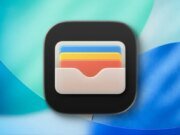Los lectores ayudan a respaldar a MSpoweruser. Es posible que recibamos una comisión si compra a través de nuestros enlaces.
Lea más en nuestra página de divulgación para saber cómo puede ayudar a MSPOWERUSER a sostener el equipo editorial.
Windows 11 ofrece una variedad de opciones de personalización y cambiar la fuente del sistema es una forma de personalizar su experiencia. Si bien se eliminó la capacidad de cambiar directamente la fuente predeterminada del sistema, todavía existen métodos útiles para ajustar el tamaño y el estilo de la fuente para mejorar la legibilidad y el atractivo visual. Esta guía lo guiará a través de las opciones disponibles para personalizar fuentes en Windows 11.
Ya sea que desee aumentar el tamaño de la fuente para una mejor visibilidad, cambiar el estilo de la fuente para una apariencia nueva o ajustar la configuración de aplicaciones específicas, esta guía proporciona un enfoque detallado paso a paso. Aprendamos cómo cambiar la fuente en Windows 11 y personalizar la pantalla a tu gusto.
¿Cómo puedo cambiar la fuente en mi sistema Windows 11?
Ajustar el tamaño del texto para una legibilidad general
Una de las formas más sencillas de mejorar la legibilidad es ajustar el tamaño del texto en todo el sistema. Esto afectará el texto en menús, aplicaciones y otras áreas de Windows 11.
- abrir ajustes Presione la aplicación Tecla de Windows + I.
- hacer clic en Accesibilidad En la barra lateral izquierda.
- seleccionar Tamaño del texto.
- Utilice el control deslizante para ajustar el tamaño del texto a su gusto. Una vista previa le mostrará cómo aparecerá el texto.
- hacer clic en aplicar para guardar los cambios.
Cambiar el tamaño de fuente en la configuración de pantalla
También puedes cambiar el tamaño de todos los elementos de tu pantalla, incluidos el texto, las aplicaciones y los íconos.
- abrir ajustes Presione la aplicación Tecla de Windows + I.
- hacer clic en sistema.
- seleccionar mostrar.
- bajo Escala y diseñocombinación escala Configurar esto cambiará el tamaño de todo lo que aparece en la pantalla.
- Elija un porcentaje según sus necesidades. Windows sugerirá una opción, pero puedes seleccionar una diferente en el menú desplegable.
Uso del Editor del Registro para cambiar las fuentes del sistema (avanzado)
Aunque Windows 11 ya no ofrece configuraciones directas para cambiar las fuentes del sistema, puede usar el Editor del Registro para cambiar la configuración de fuentes. Advertencia: Editar el registro incorrectamente puede causar problemas graves. Haga una copia de seguridad de su registro antes de continuar.
- prensa Tecla de Windows + RTipo
regedity presione ingresar Abra el Editor del Registro. - Navegue hasta las siguientes claves:
HKEY_LOCAL_MACHINESOFTWAREMicrosoftWindows NTCurrentVersionFonts - En el panel derecho, verá una lista de nombres de fuentes y sus archivos de fuentes asociados.
- Para cambiar una fuente específica, debe reemplazar la fuente existente con la fuente deseada. Primero, busque la fuente que desea cambiar (por ejemplo, “Segoe UI (TrueType)”).
- Tenga en cuenta el nombre exacto de la fuente que aparece en el registro.
- Navegue hasta las siguientes claves:
HKEY_CURRENT_USERControl PanelDesktopWindowMetrics - Haga clic derecho en el panel derecho, seleccione nuevoy luego haga clic Valor de cadena.
- Nombra el nuevo valor
MS Shell Dlg. - Doble clic
MS Shell DlgIntroduzca el valor y el nombre de la fuente que desea utilizar (por ejemplo, “Arial”). - Crea otro valor de cadena y nómbralo
MS Shell Dlg 2. - Doble clic
MS Shell Dlg 2Introduzca el valor y el nombre de la fuente que desea utilizar (por ejemplo, “Arial”). - Haga clic derecho en el panel derecho, seleccione nuevoy luego haga clic Valor DWORD (32 bits).
- Nombra el nuevo valor
ApplyLogonUIPolicy. - Doble clic
ApplyLogonUIPolicyEstablecer valor y datos de valor1. - Cierre el Editor del Registro y reinicie su computadora para que los cambios surtan efecto.
Personalización de fuentes para aplicaciones específicas
Muchas aplicaciones te permiten personalizar la configuración de fuentes dentro de la propia aplicación. Esto es útil para mejorar la legibilidad en los programas que utiliza con frecuencia.
- Abra la aplicación que desea personalizar.
- Busque la configuración de fuente en el menú de configuración o preferencias de la aplicación. Generalmente se encuentra debajo ver, opcióno preferencias.
- Ajusta el tamaño, estilo y color de la fuente a tu gusto.
- Guarde los cambios.
Consejos para elegir la fuente adecuada
- Legibilidad: Elija fuentes que sean fáciles de leer, especialmente durante largos períodos de tiempo.
- Contraste: Asegúrese de que haya suficiente contraste entre el texto y el fondo.
- Continuidad: Utilice un estilo de fuente consistente en su sistema y aplicaciones para una apariencia uniforme.
- Accesibilidad: Considere a los usuarios con discapacidad visual eligiendo tamaños de fuente más grandes y opciones de alto contraste.
Cómo lograr sus preferencias de fuente ideales en Windows 11
Personalizar fuentes en Windows 11, incluso con limitaciones, le permite personalizar su experiencia y mejorar la legibilidad. Al ajustar el tamaño del texto, utilizar el Editor del Registro y personalizar aplicaciones individuales, puede adaptar la visualización para satisfacer sus necesidades específicas.
Preguntas frecuentes
¿Cómo cambio la fuente predeterminada en Windows 11? Aunque no existe una configuración directa, puede utilizar el Editor del Registro para cambiar la fuente del sistema. Tenga cuidado y haga una copia de seguridad de su registro antes de realizar cambios.
¿Puedo cambiar el tamaño de fuente de determinadas aplicaciones en Windows 11? Sí, muchas aplicaciones te permiten personalizar la configuración de fuente en el menú de configuración o preferencias de la aplicación.
¿Cómo aumento el tamaño de fuente para una mejor legibilidad en Windows 11? Puedes ajustar el tamaño del texto en la configuración de Accesibilidad o cambiar la escala en la configuración de Pantalla.
¿Qué fuentes son mejores para la legibilidad en Windows 11? Las fuentes comúnmente recomendadas para mejorar la legibilidad incluyen Arial, Calibri y Segoe UI.
¿Cambiar la fuente en el editor de registro afectará a todas las aplicaciones? Sí, cambiar la fuente del sistema en el Editor del Registro puede afectar la apariencia del texto en muchas aplicaciones, pero algunas aplicaciones pueden anular esta configuración.
Edgar es un editor tecnológico con más de 10 años de experiencia, especializado en IA, tecnologías emergentes e innovación digital. Proporciona artículos claros y atractivos que simplifican temas complejos y, al mismo tiempo, cubren la seguridad y la privacidad para ayudar a los lectores a proteger sus vidas digitales.